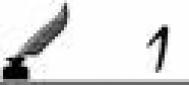1.先创建一个细分方体(图1)

2.再将方体向X轴方向挤压,使其接近于一个面片(图2)
(本文来源于图老师网站,更多请访问https://m.tulaoshi.com/shejiruanjian/) 
3.选择模型再选择Subdiv Surfaces Polygon Proxy Mode命令进入多边型代理模式(图3)

4.选择Subdiv Surfaces Standard Mode(细分模式)再进入点模式,编辑点得出这个形状,按数字键3进入模型的高精度显示(图4)

5.在细分模式下选择模型周围的边,Subdiv Surfaces Partial Crease Edge/Vertex将这些边做半硬边的处理(图5)

6.Subdiv Surfaces
Polygon Proxy Mode命令进入多边型代理模式,再利用Edit Polygon Tool命令在模型上添加线

7.用Edit Polygons Split Edge Ring Tool加线工具在模型中间交叉的三个点上画出四边型,如图 图7)
图7)
[1] [2] [3] 下一页

8.然后在刚才画了四边形的地方中间的点往内移动,得出这个形状(图8)

9.接下来是做一个支撑坐垫的东西了.还是一样先建一个细分的方体,再将其调整成大tulaoShi.com致现状(图9),最重要的是把握好和靠背的比例.

10.在细分模式下选择模型周围的边,再Subdiv Surfaces Partial Crease
批量修改图片大小
(本文来源于图老师网站,更多请访问https://m.tulaoshi.com/shejiruanjian/)
Edge/Vertex将这些边做半硬边的处理就可以得出以下图形(图10)
]

11.下面就是做两边的扶手了,建一个方体,Subdiv Surfaces Polygon Proxy Mode命令进入多边型代理模式,接着在模型两边处用Edit Polygons Split Edge Ring Tool加线工具添加线另外围看上去更硬(图11).接着再用Edit Duplicate复制多一个出来放在另一边(图12)